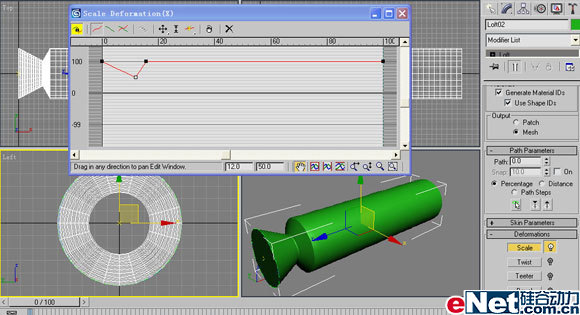牙膏是我们日常生活中常见的一种卫生用品,超市的货架上摆放着林林总总很多不同品牌的牙膏,有的外观设计的很漂亮。下面让我们用3DMAX自己来设计一只牙膏,效果相当不错哦!
制作工具:3DMAX8.0
最终效果图:

制作过程:
1、进入创建命令面板,选择“图形”面板中的“圆形”按钮,在左视图绘制一个圆形,设置半径为50,效果如图01所示。
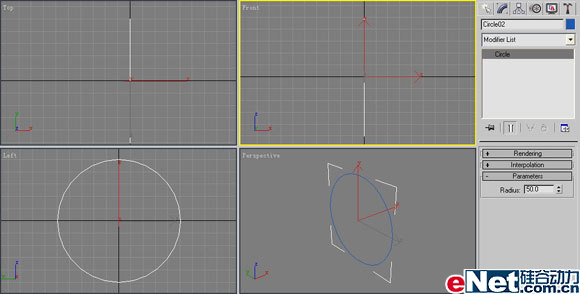
2、在前视图中单击鼠标右键使其成为当前视图,然后进入创建命令面板,选择“图形”面板中的“线”按钮并展开“键盘输入”卷展栏,单击“添加点”按钮添加一个顶点,在输入线段另外一个顶点的坐标后,再次单击“添加点”按钮,最后单击“完成”按钮完成线段的绘制,效果如图02所示。
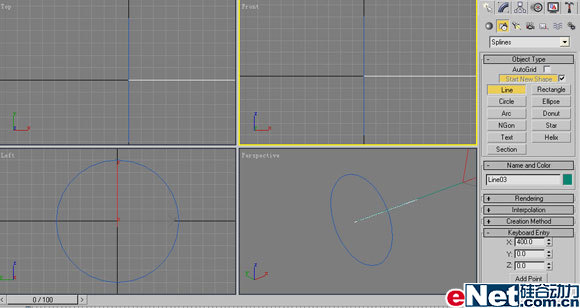
3、保持刚才绘制的线段处于选择状态,然后在“几何体”面板中展开下拉列表框,选择“复合对象”选项,单击该面板中的“放养”按钮,以左视图中的圆形为放样截面进行放样操作,效果如图03所示。
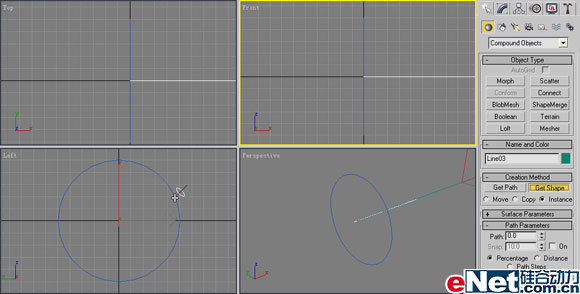
4、由于牙膏的造型是有变化的,所以要对其本造型进行修改。切换至“修改”面板,单击“变形”卷展栏中的“缩放”按钮,此时将弹出“缩放变形”窗口,在曲线X轴12%和16%的位置上插入两个顶点,并改变12%处顶点的Y轴坐标,效果如图04所示。
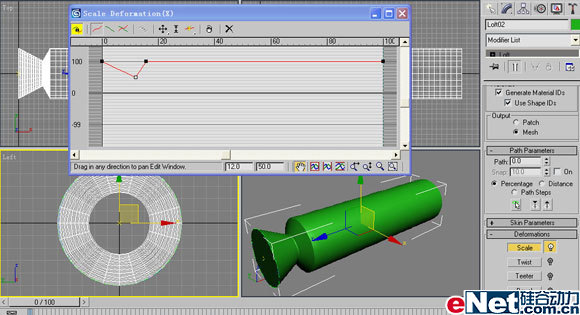
制作工具:3DMAX8.0
最终效果图:

制作过程:
1、进入创建命令面板,选择“图形”面板中的“圆形”按钮,在左视图绘制一个圆形,设置半径为50,效果如图01所示。
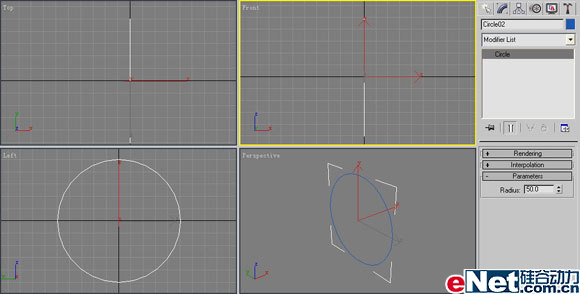
2、在前视图中单击鼠标右键使其成为当前视图,然后进入创建命令面板,选择“图形”面板中的“线”按钮并展开“键盘输入”卷展栏,单击“添加点”按钮添加一个顶点,在输入线段另外一个顶点的坐标后,再次单击“添加点”按钮,最后单击“完成”按钮完成线段的绘制,效果如图02所示。
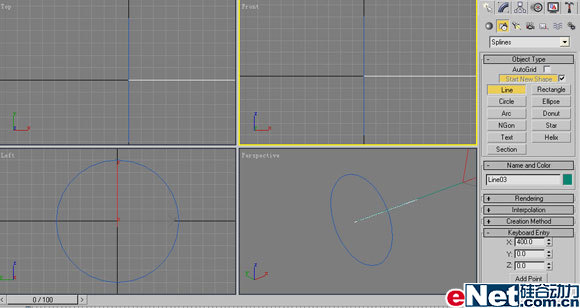
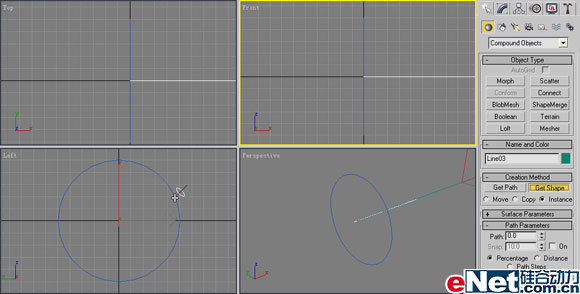
4、由于牙膏的造型是有变化的,所以要对其本造型进行修改。切换至“修改”面板,单击“变形”卷展栏中的“缩放”按钮,此时将弹出“缩放变形”窗口,在曲线X轴12%和16%的位置上插入两个顶点,并改变12%处顶点的Y轴坐标,效果如图04所示。